Jeśli często używasz wiadomości tekstowych SMS, powinieneś wiedzieć, jak zapisywać wiadomości tekstowe w telefonie, aby móc je później łatwo odzyskać. Dobrym pomysłem jest również tworzenie kopii zapasowych wiadomości tekstowych przed poważną aktualizacją. Istnieje wiele sposobów tworzenia kopii zapasowej wiadomości SMS w zależności od typu posiadanego telefonu, niezależnie od tego, czy jest to urządzenie z Androidem czy iPhone.
Instrukcje zawarte w tym artykule dotyczą smartfonów z systemem iOS i Android.
Jak wykonać kopię zapasową wiadomości tekstowych na Androida
Istnieje łatwy sposób tworzenia kopii zapasowych wiadomości tekstowych na telefonie z Androidem za pomocą bezpłatnej aplikacji mobilnej o nazwie Kopia zapasowa i przywracanie wiadomości SMS. Możesz zapisywać wiadomości na samym urządzeniu, komputerze, poczcie e-mail lub w usłudze przechowywania danych online, wykonując następujące czynności:
-
Pobierz kopię zapasową i przywracanie wiadomości SMS ze sklepu Google Play i uruchom aplikację.
Aby korzystać z tej aplikacji, musisz mieć Androida 4.0.3 lub nowszego.
-
W menu głównym dotknij Skonfiguruj kopię zapasową zacząć.
-
Przesuń suwaki obok opcji Wiadomości i połączenia telefoniczne do pozycji Wł., Aby utworzyć kopię zapasową.
-
Stuknij Opcje zaawansowane aby dostosować zawartość kopii zapasowej. Wybierz tylko wybrane konwersacje i wskaż, czy chcesz dołączyć emotikony lub wiadomości MMS, takie jak zdjęcia i filmy. Po zakończeniu wybierz Dalej.
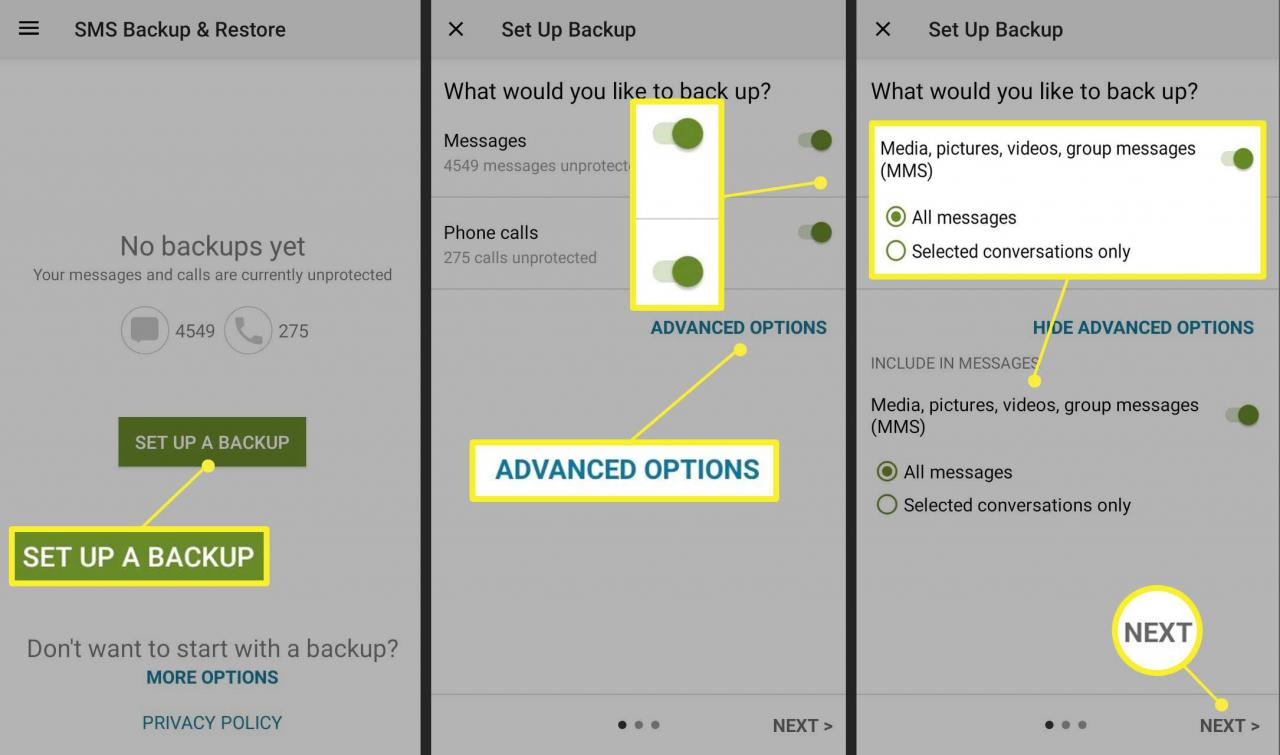
-
Wybierz, gdzie chcesz zapisać kopię zapasową (Dysk Google, Dropbox lub OneDrive), a następnie stuknij Konfigurowanie wybrana opcja.
-
Wybierz Zaloguj Się aby połączyć telefon z kontem internetowym. Wybierz, jak długo chcesz, aby wiadomości były zapisywane na ekranie konfiguracji. Jeśli tworzysz kopię zapasową w więcej niż jednej usłudze lub lokalizacji, powtórz ten krok dla każdej opcji. Kran Zapisz.
-
Wybierz, jak często chcesz planować tworzenie kopii zapasowych, a następnie wybierz Utwórz kopię zapasową teraz.
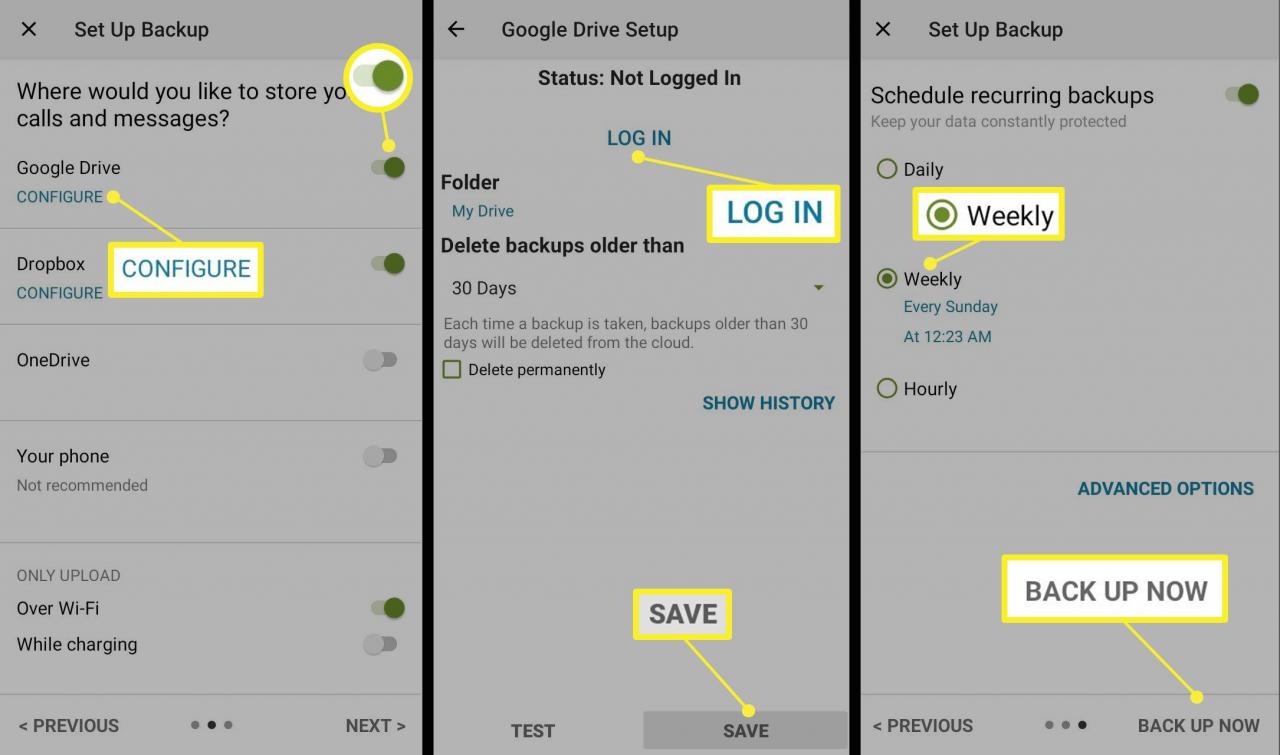
Możliwe jest również przechowywanie kopii zapasowych SMS na karcie SD lub przesyłanie nowych lub istniejących kopii zapasowych SMS-ów bezpośrednio na inny telefon z Androidem za pomocą funkcji Wi-Fi Direct.
Kopia zapasowa i przywracanie SMS-ów nie jest jedyną opcją. Istnieją inne popularne aplikacje, których możesz użyć do tworzenia kopii zapasowych wiadomości tekstowych, w tym FonePaw Android Data Recovery, MobiKin Doctor dla Androida i Dr. Fone dla Androida.
Jak wykonać kopię zapasową wiadomości tekstowych na iPhonie
Użytkownicy iPhone'a mają dostęp do iCloud, którego można używać do tworzenia kopii zapasowych wiadomości tekstowych, a także innych danych w telefonie. Oto jak włączyć kopie zapasowe wiadomości tekstowych w iCloud:
-
Iść do Ustawienia na iPhone.
-
Stuknij w strzałka obok twojego imienia.
-
Stuknij iCloud.
-
włączać Wiadomości przesuwając suwak do pozycji Wł. / zielony.

Jesteś skończony. Teraz Twoje wiadomości SMS zaczną tworzyć kopie zapasowe w iCloud.
Gdy usuwasz wiadomość z urządzenia za pomocą iCloud, jest ona usuwana z innych urządzeń z tym samym Apple ID za pomocą Wiadomości w iCloud.
Jak tworzyć kopie zapasowe wiadomości tekstowych w iTunes
Firma Apple usunęła iTunes w macOS Catalina (10.15), ale jeśli nadal używasz iTunes we wcześniejszej wersji systemu operacyjnego, możesz wykonać kopię zapasową wiadomości SMS z iPhone'a na komputerze Mac za pośrednictwem iTunes:
-
Podłącz iPhone'a do komputera za pomocą kabla dostarczonego z telefonem. iTunes powinien automatycznie otworzyć się na komputerze Mac. Jeśli tak się nie stanie, otwórz go ręcznie.
-
Odblokuj iPhone'a, gdy pojawi się monit, aby to zrobić.
-
Powinien pojawić się ekran podsumowania iPhone'a. Jeśli zamiast tego otworzy się iTunes na ekranie iTunes Store, poszukaj pliku mała ikona iPhone'a tuż poniżej i po prawej stronie przycisku Odtwórz. Wybierz, aby otworzyć ekran podsumowania iPhone'a.
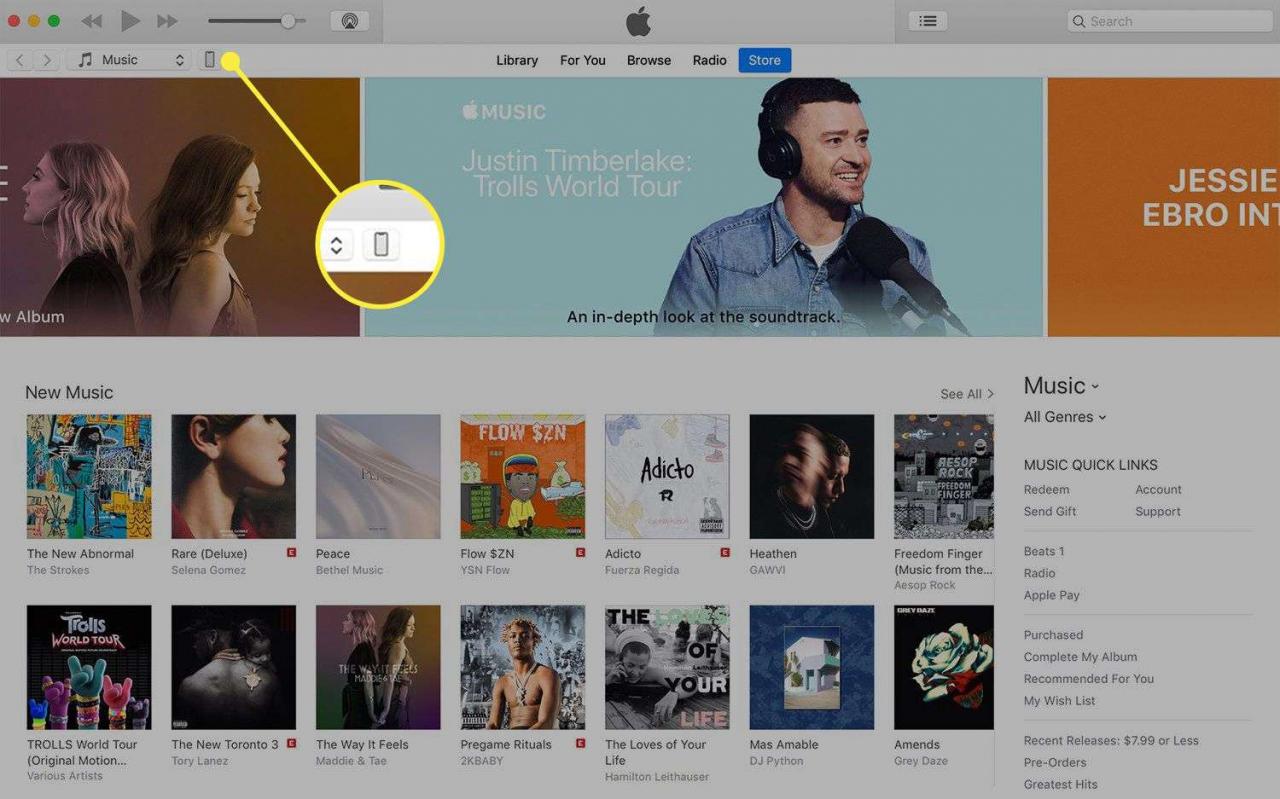
-
Jeśli wcześniej włączyłeś automatyczne tworzenie kopii zapasowych, Twój iPhone automatycznie rozpocznie synchronizację z komputerem lub iCloud przez iTunes, w zależności od wybranej opcji w sekcji Kopie zapasowe na ekranie Podsumowanie iPhone'a.
Jeśli nie masz włączonej funkcji automatycznego tworzenia kopii zapasowych w iTunes, a chcesz ją włączyć, wybierz iCloud or Ten komputer dla Automatycznie wykonaj kopię zapasową w sekcji Kopie zapasowe. Następnie zaznacz pole obok Automatycznie synchronizuj, gdy ten iPhone jest podłączony w Opcje sekcji ekranu Podsumowanie.
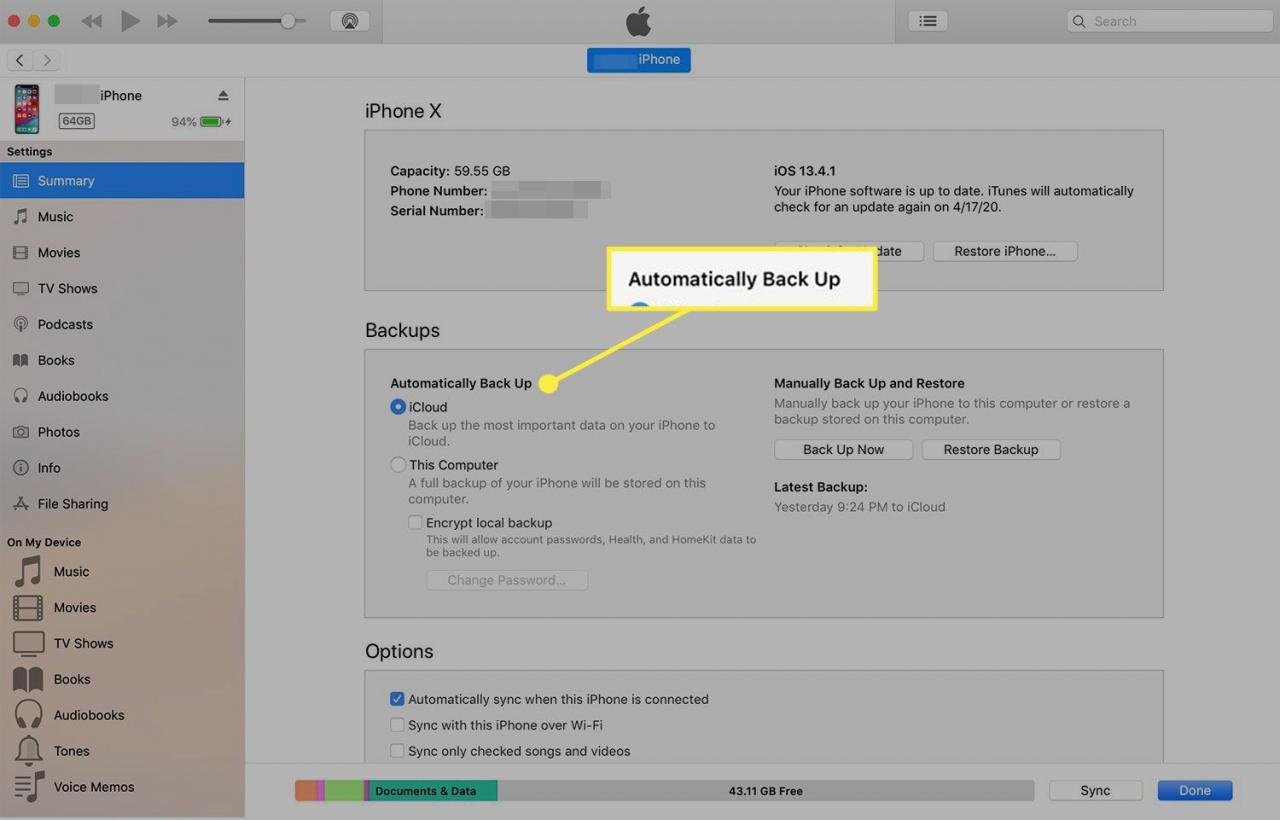
-
Wybierz Utwórz kopię zapasową teraz jeśli iTunes nie jest skonfigurowany do automatycznego tworzenia kopii zapasowych po podłączeniu iPhone'a. iTunes całkowicie tworzy kopie zapasowe danych w telefonie, w tym wiadomości tekstowych. Ten proces trwa kilka minut.
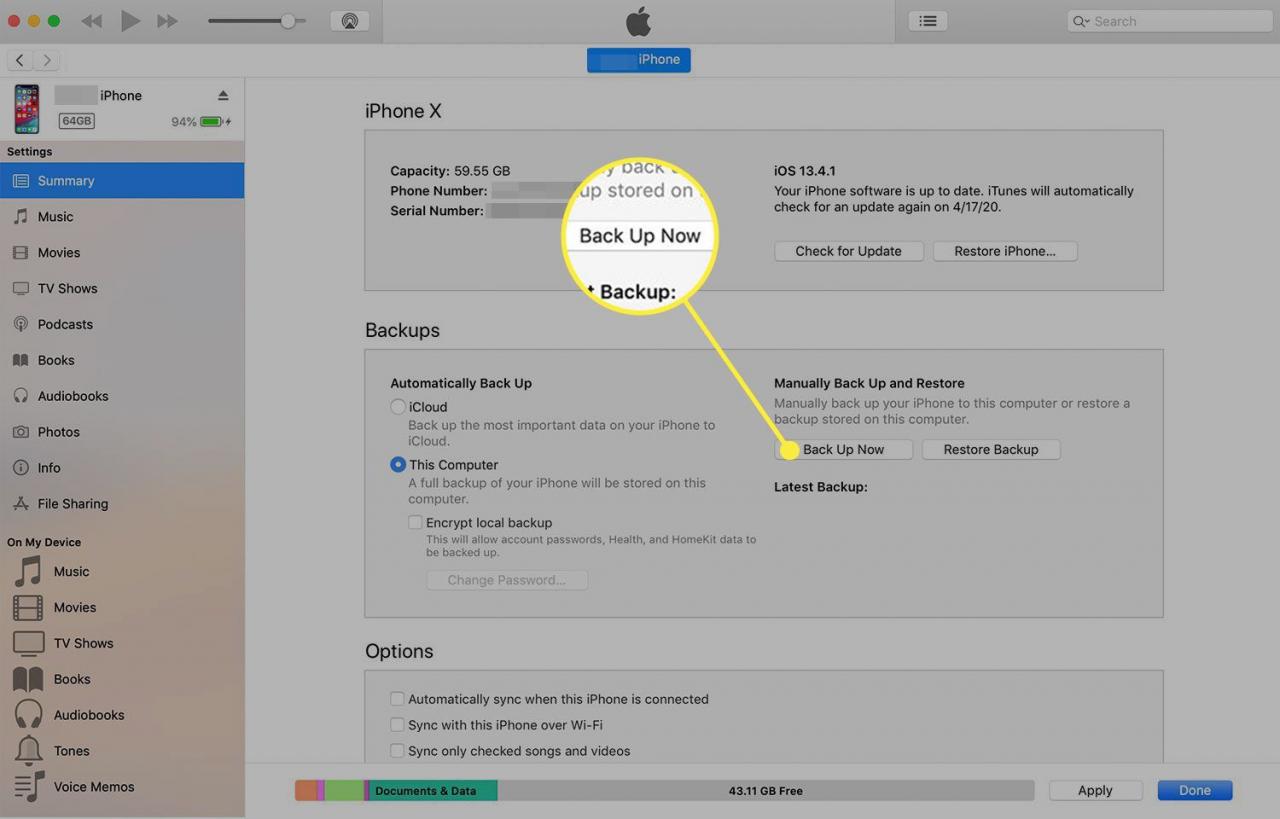
Można również udać się do filet > urządzenia > Kopię zapasową aby zainicjować jednorazową ręczną kopię zapasową.
Metoda iTunes do tworzenia kopii zapasowych wiadomości SMS jest w porządku, jeśli chcesz wykonać pełną kopię zapasową danych w telefonie, w tym wiadomości tekstowych. Jedyną wadą jest to, że nie pozwala wybierać i wybierać poszczególnych elementów do przywrócenia na iPhonie.
Twórz kopie zapasowe wiadomości tekstowych w systemie iOS za pomocą aplikacji innej firmy
Jeśli chcesz mieć większą kontrolę nad sposobem tworzenia kopii zapasowych wiadomości tekstowych niż jest to możliwe w przypadku iCloud lub iTunes, wypróbuj aplikację innej firmy. Niektóre aplikacje innych firm do tworzenia kopii zapasowych wiadomości tekstowych, które otrzymują pozytywne recenzje, to PhoneRescue, Dr. Fone i Enigma Recovery. Ceny są różne, więc warto się rozejrzeć. Oto jak wykonać kopię zapasową wiadomości tekstowych za pomocą Dr.Fone:
-
Pobierz Dr. Fone na iPhone'a i zainstaluj go na swoim komputerze (dostępne są wersje dla Windows i Mac).
-
Otwórz Dr. Fone na swoim komputerze i wybierz plik wyzdrowieć panel po lewej stronie ekranu, który zostanie otwarty.
Jeśli Twój iPhone nie jest jeszcze podłączony do komputera, pojawi się monit o podłączenie go za pomocą kabla USB. Konieczne może być również odblokowanie.
-
W lewym panelu możesz wybrać Odzyskaj z urządzenia iOS, Odzyskaj z pliku kopii zapasowej iTuneslub Odzyskaj z pliku kopii zapasowej iCloud. Aby utworzyć kopię zapasową wiadomości zapisanych w telefonie, wybierz Odzyskaj z urządzenia iOS.
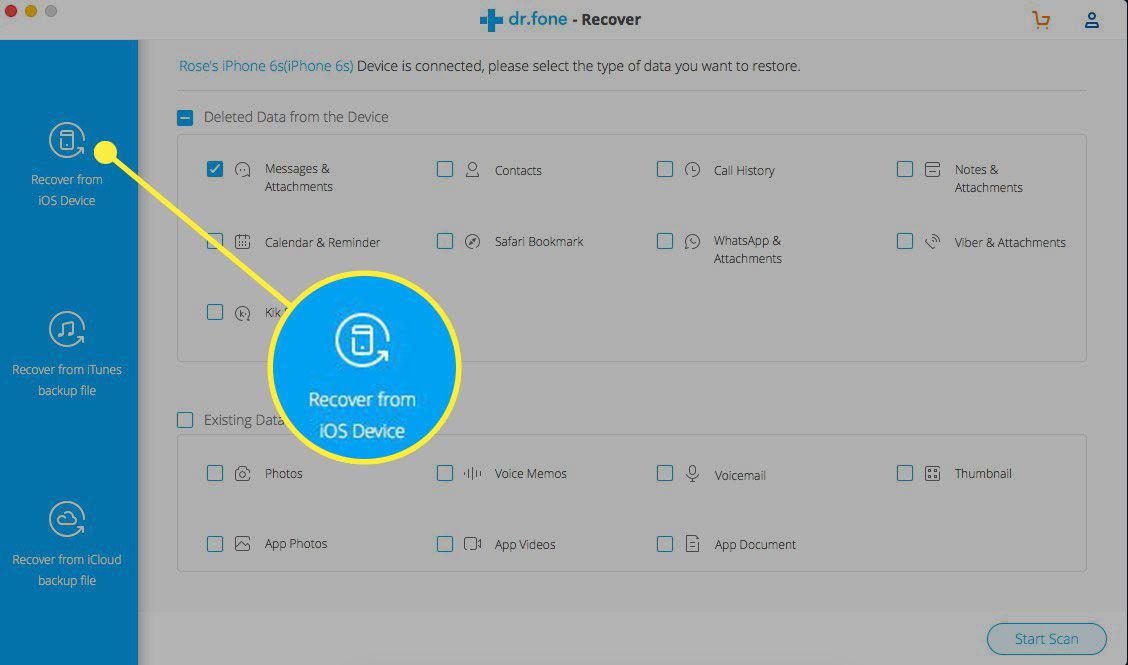
-
Upewnij się, że pole obok Usunięte dane z urządzenia jest zaznaczone w górnej części okna, a następnie odznacz pole obok Istniejące dane na urządzeniu na dnie.
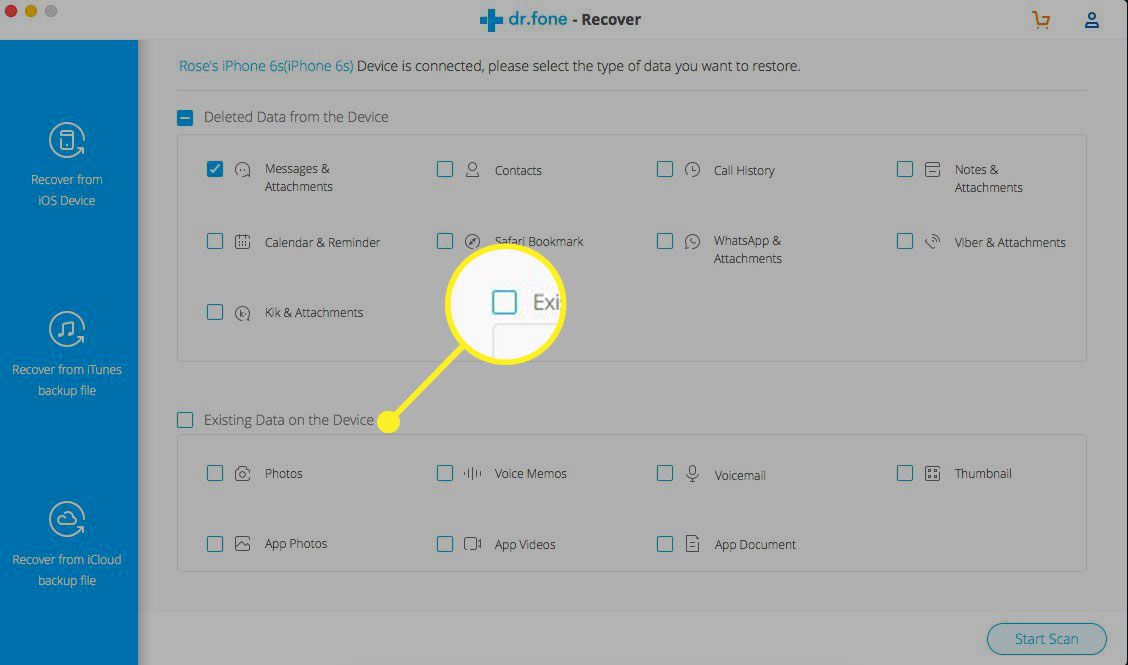
-
W górnej sekcji nadal masz kilka dostępnych opcji odzyskiwania usuniętych danych z urządzenia. Aby odzyskać usunięte wiadomości tekstowe, zaznacz pole Wiadomości i załączniki sprawdzone. Zaznacz lub odznacz inne pola, w zależności od tego, czy chcesz odzyskać również te typy danych.
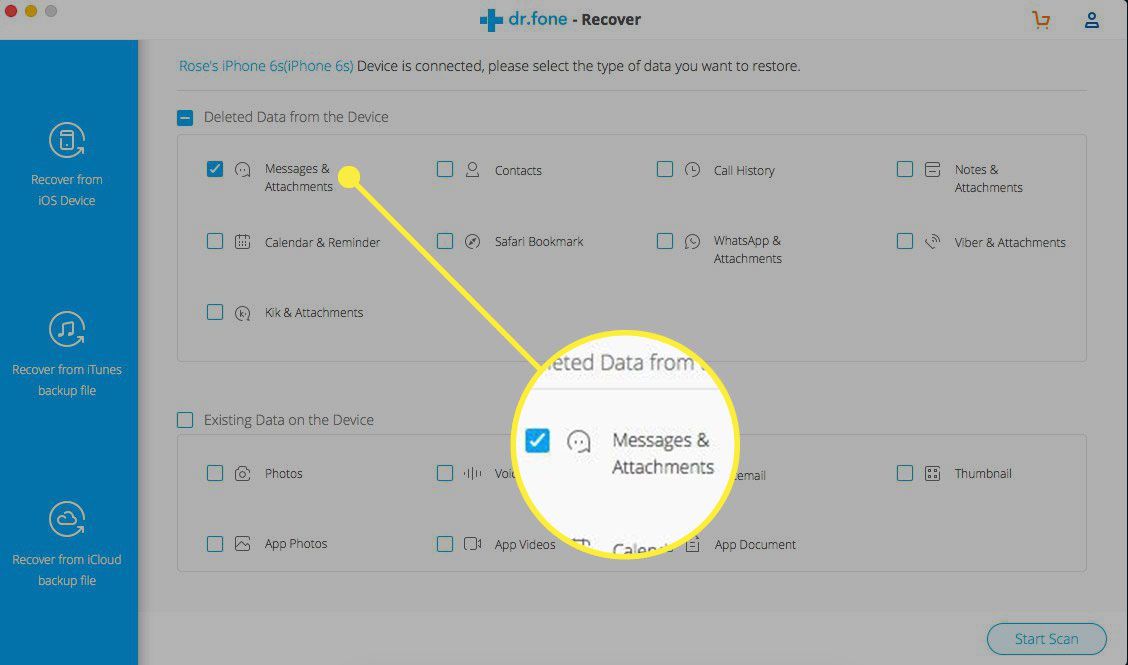
-
Wybierz Rozpocznij skanowanie w prawym dolnym rogu okna. Ostatecznie pojawi się nowe okno, pokazujące usunięte wiadomości tekstowe w miarę ich nadejścia. Dr Fone może kontynuować odzyskiwanie wiadomości przez kilka minut po tym momencie; aplikacja wyświetli licznik czasu w prawym górnym rogu okna.
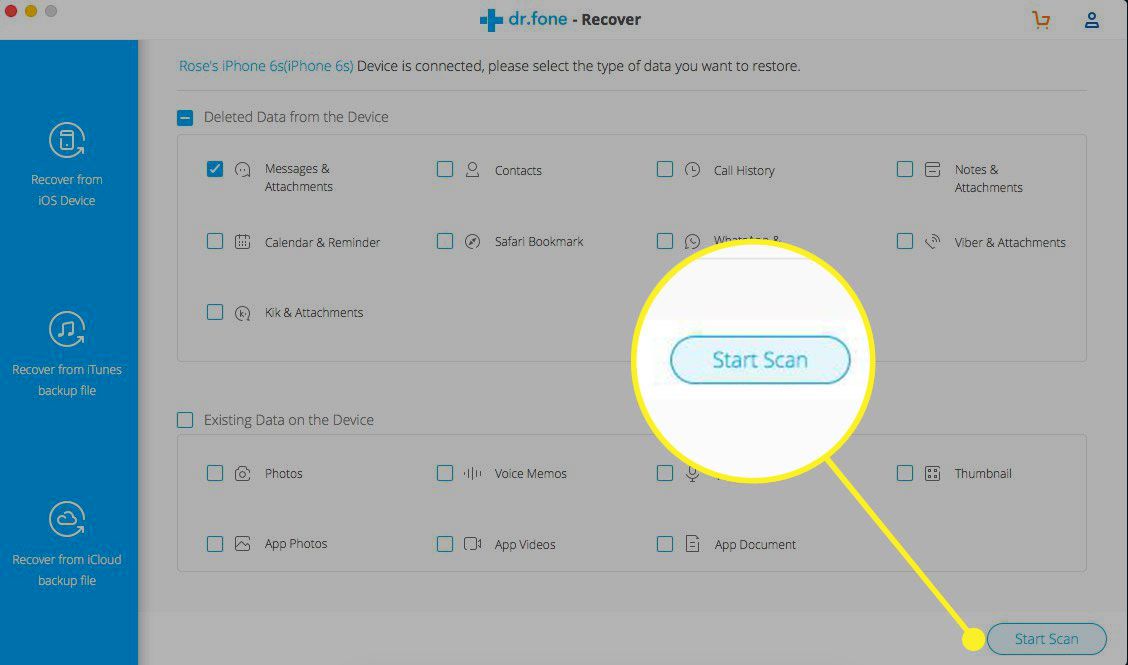
-
Po zakończeniu dr Fone zaznacz wiadomości tekstowe, które chcesz odzyskać, a następnie wybierz Eksportuj do komputera Mac (lub podobne powiadomienie dla komputera z systemem Windows) w prawym dolnym rogu ekranu.
Możesz nadal używać Dr.Fone teraz, gdy odkryłeś, czy był w stanie odzyskać twoje wiadomości tekstowe. Roczna licencja kosztuje 69.95 USD, a dożywotnia 79.95 USD. Dostępna jest 7-dniowa gwarancja zwrotu pieniędzy.
